
Obsah:
- Autor John Day [email protected].
- Public 2024-01-30 12:00.
- Naposledy zmenené 2025-01-23 15:06.

Ahoj! S týmto návodom vysvetlím, ako som vyrobil Bobbyho, vydeseného škriatka. Bola to školská úloha a s arduinom som nikdy predtým nepracoval, ale veľmi ma to bavilo!
Našťastie tento návod môže niekomu pomôcť:)
Krok 1: Požiadavky
Požiadavky Elektronika
Vstupy
Fotorezistor: Na meranie množstva svetla používame fotoodpor. Ak je tma, bude svietiť červená LED, ak je veľmi svetlá, zelená a inak oranžová.
Tlakový senzor: Ak si príliš stlačíte nos, bude to robiť veľký hluk. Potrebujeme zmerať tlak a na to použijeme snímač tlaku.
Výstupy
LED: Budete potrebovať šesť LED diód, dve červené, dve oranžové a dve zelené.
Piezo alebo reproduktor: Pri štipnutí do nosa to spôsobí hluk!
Okrem toho budete pre elektroniku potrebovať aj dostatok káblov, nepájivú dosku a tlačovú dosku.
Požiadavky Balenie Na balenie budete potrebovať nasledujúce veci:
Dve čierne tlačidlá
Jedno biele tlačidlo
Balón
Červený vilt
Tmavo červený vilt
Vilt vo farbe kože
Pevný papier
Páska na suchý zips
Priehľadný baliaci papier
Jasné nálepky alebo priehľadná páska
Krok 2: Okruh
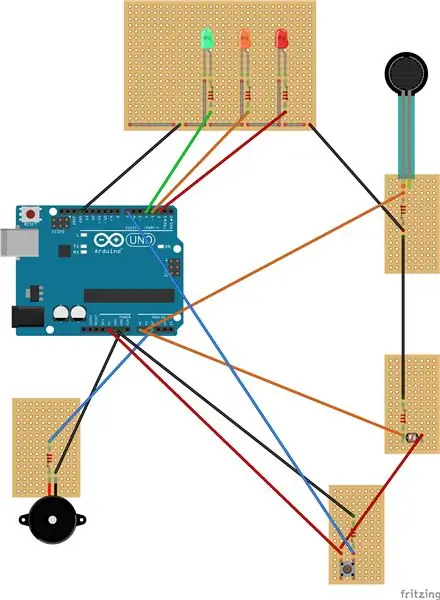
Okruh, ktorý som použil pre tento projekt, je možné vidieť na obrázku.
Každý samostatný obvod snímača bude musieť byť aspoň spojený so zemou a vstupné snímače budú tiež musieť byť zapojené do 5 V.
LED diódy by mali byť pripojené k digitálnym kolíkom, rovnako ako k tlačidlu. Ostatné snímače potrebujú na svoju činnosť analógové piny.
Krok 3: Vyskúšajte obvod

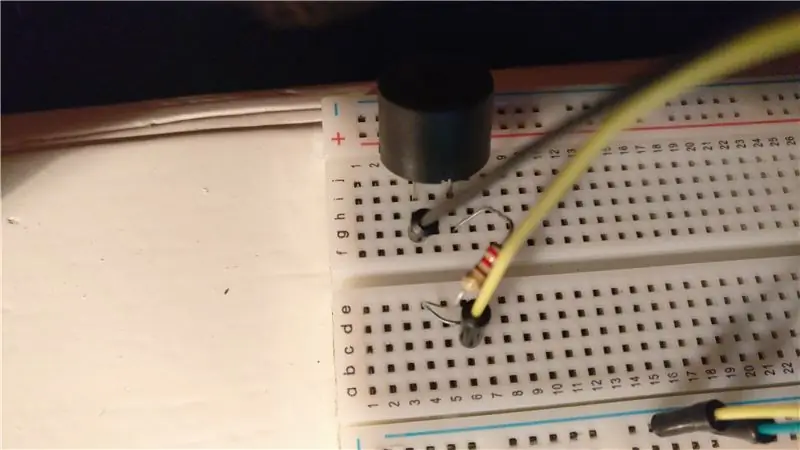
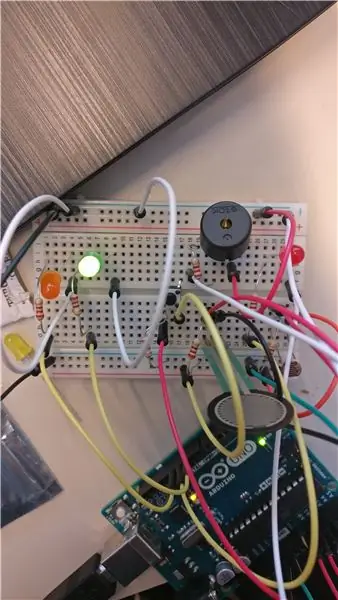

Pred skutočným spájkovaním obvodu by som to odporučil najskôr vyskúšať na doske. Začnite s jedným senzorom a ak to funguje, môžete vyskúšať všetko spoločne. Takýmto spôsobom ľahko odhalíte akékoľvek chyby.
Ďalšou výhodou je, že si týmto spôsobom môžete vyskúšať dobré miesto pre každý senzor, ale tiež uvidíte, aké veľké musia byť tlačové dosky.
Krok 4: Balenie - Papier -Maché

Balenie je dosť náročný bod, pretože všetko musí zapadnúť a malo by byť na správnom mieste. Odporúča sa vyrobiť obal pred spájkovaním, aby ste videli, ako dlhé musia byť vodiče medzi rôznymi doskami a snímačmi.
Začnite hlavou, mierne nafúknete balónik a urobíte jednu alebo dve vrstvy papier-maché, potom necháte cez noc zaschnúť. Nasledujúci deň môžete urobiť niekoľko ďalších vrstiev. Odporúčame nenanášať viac ako 3 vrstvy naraz, pretože bude menej hladký a pevný.
Najlepšie by bolo mať okolo 7 vrstiev.
Krok 5: Balenie - zdobenie hlavy

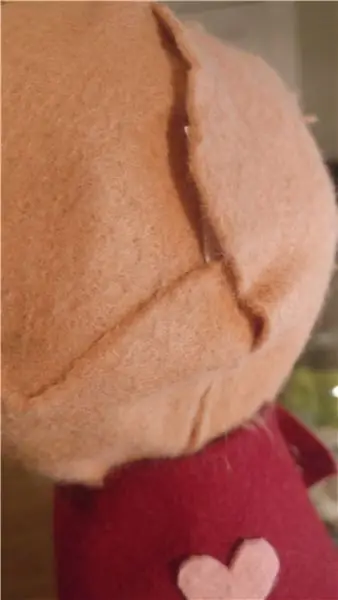
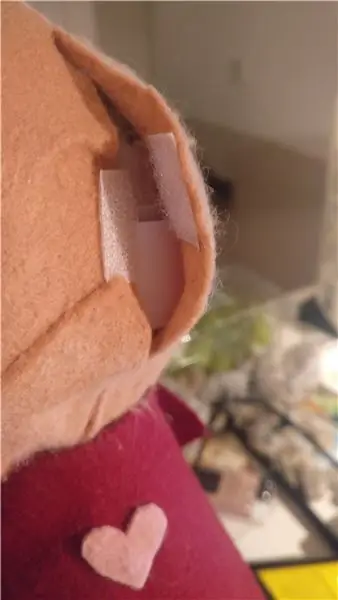
Aby ste sa uistili, že elektroniku môžete umiestniť na požadované miesto, je vhodné tvar skrátiť na polovicu a potom jednu stranu spojiť páskou, aby sa dala ľahko ohýbať. Na druhú stranu môžete dať suchý zips, týmto spôsobom ho môžete otvoriť a zatvoriť.
Keďže hlava je už rozrezaná na polovicu, vpredu musíte urobiť iba malý rez, aby mohol prejsť snímač tlaku.
Po tom všetkom dostanete vilt zafarbenú na kožu a dáte ju cez tvar. Aby ste sa uistili, že sedí a je hladký, možno budete musieť niektoré veci odrezať. Na zadnú stranu vilky môžete tiež vložiť suchý zips, takže sa zostane ľahko otvárať.
Krok 6: Balenie - klobúk
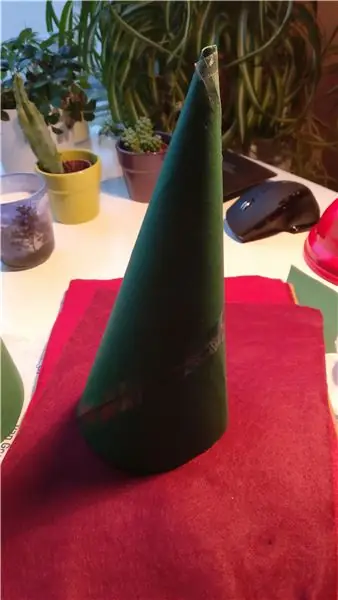


Jednou z najdôležitejších súčastí je klobúk, pretože cez neho bude svietiť farba.
Začnite pevným papierom, ktorý budete kotúľať v guľovitej forme. Hlavu musíte mať pri sebe, aby ste videli, kedy dobre sedí. Ak áno, môžete klobúk zošiť, aby zostal vo svojom tvare.
Potom získate červený vilt a nakreslite kruhy na náhodných miestach na jeho zadnej strane, ktoré potom vystrihnite. Dáte to okolo klobúka a na papieri označíte, kde sú kruhy. Aj tieto vystrihnete.
Čírymi nálepkami alebo čírou páskou uzavriete kruhy zvnútra aj zvonka a do klobúka vložíte čistý baliaci papier, aby cez neho presvitalo svetlo.
Nakoniec môžete vilt nasadiť na klobúk a zošiť chrbát.
Krok 7: Balenie - telo

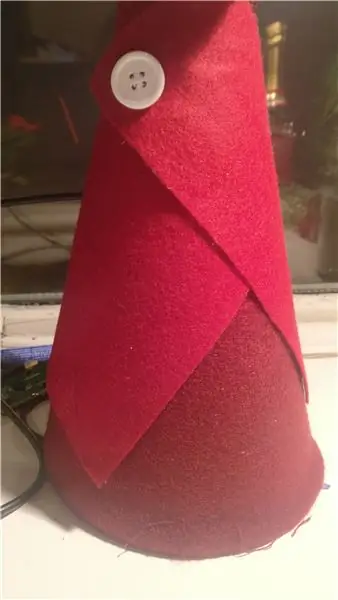

Telo je najľahšou súčasťou balenia, pretože je to jednoduchý vorm, ktorý potrebuje iba niekoľko otvorov.
Začnite rovnako ako pri klobúku, vezmite pevný papier a urobte ho v guľovitom tvare, kým klobúk dobre nesedí. Zošitím ho môžete udržať v správnom tvare. Ak papier nie je dostatočne pevný, môže byť dobré naň položiť ďalšiu vrstvu. Takto si budete istí, že sa nezrúti.
Na zadnej strane tela by ste mali urobiť otvor pre tlačidlo na tlačenie, niekde v tele otvor pre reproduktor (ja som dal svoj vpravo na prednú stranu) a v spodnej časti by ste mali urobiť otvor pre kábel USB.
Potom získate červený vilt a prilepíte ho na telo, nemusí pokrývať všetko, pretože budete potrebovať aj tmavočervený vilt, ktorý musíte zhora omotať, aby vyzeral ako plášť. Aby to malo väčšiu ilúziu plášťa, prišite mu gombík!
V zadnej časti tela prilepte srdiečko na miesto, kde prichádza tlačidlo. Takto ho vždy viete upokojiť.
Krok 8: Spájkovanie - naplánujte si to
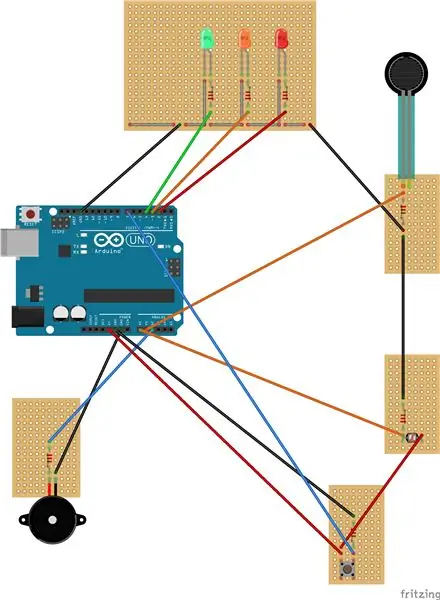
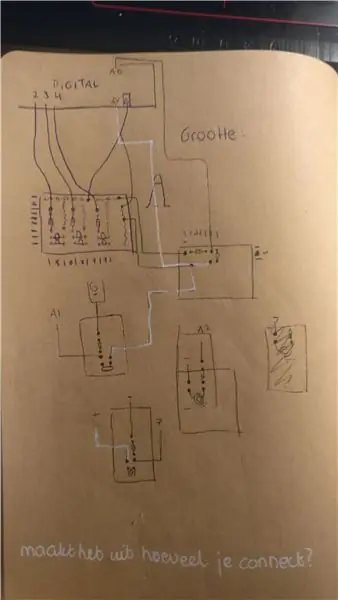
Je veľmi dôležité naplánovať si všetko pred spájkovaním, dúfajme, že to takto pôjde hneď na prvýkrát!
Mali by ste zmerať, ako dlho musia byť rôzne vodiče a koľko priestoru je medzi rôznymi senzormi. Je to tiež dobrý spôsob, ako sa ubezpečiť, že ciruit je úplne jasný a správny.
Ak viete, aké veľké by mali byť platne, môžete ich začať krájať na správnu veľkosť. Odporúča sa urobiť ho trochu väčším, ako ste namerali, aby ste mali dostatok miesta a niečo pokazili.
Na obrázku môžete vidieť jeden z mojich plánov/náčrtov, urobil som toho dosť, kým som to mal správne, ale takto to išlo správne s prvým spájkovaním!
So spájkovaním som čakal, kým nebude obal takmer hotový, aby som mohol zmerať, ako ďaleko musí byť všetko od seba vzdialené.
Krok 9: Spájkovanie

Je čas začať spájkovať! Uistite sa, že máte svoje plánovanie blízko, týmto spôsobom sa naň môžete spoľahnúť, ak si nie ste niečím istí. Najprv by ste mali dať všetko na správne miesto, aby ste sa uistili, že to sedí. Potom môžete začať spájkovať! Mohlo by byť užitočné ohnúť niektoré konce drôtov tak, aby sa ľahko dostali k Arduinu alebo inému doske.
Tip: nespájkujte všetko na jednom. Vyskúšajte každý senzor, keď budete hotoví. Takto bude jednoduchšie zistiť, kde sú chyby, ak niečo nefunguje.
Tip: Uistite sa, že ste LED svetlá nasadili správnym spôsobom! Takto vám môže ušetriť veľa času a frustrácie: ')
Krok 10: Dajte všetko dohromady

Ak všetko funguje, môžete začať s umiestnením všetkého na správne miesto! To môže byť celkom pracné kvôli všetkým káblom a senzorom.
Ak ste sledovali môj obvod, malo by to byť trochu jednoduché, pretože som sa ubezpečil, že každý senzor je zapojený v správnom poradí, aby si navzájom neprekážali.
Niektoré senzory/dosky na pečenie môžu zostať na správnom mieste samy, napríklad ak sú zaseknuté. V opačnom prípade môžete použiť pásku alebo lepidlo. Zvlášť tlačidlo na zadnej strane tela by malo byť správne pripevnené, inak spadne, keď ho stlačíte.
Fotoodporový senzor je možné vložiť medzi hlavu a telo, pretože akonáhle ich spojíte, zostane na správnom mieste.
Akonáhle je všetko na správnom mieste, zošite telo a hlavu! Klobúk si môžete obliecť páskou, prilepiť alebo tiež ušiť. Samotné Arduino môže buď zostať visieť, alebo byť pripevnené k vnútornej strane tela. Odporučil by som to druhé, pretože sa tak cítim, aby ste sa uistili, že bude fungovať a nič sa nerozbije.
Krok 11: Užite si to
Dokončil si svojho vystrašeného škriatka !! Našťastie ste si to užili rovnako ako ja.:)
Krok 12: Kód
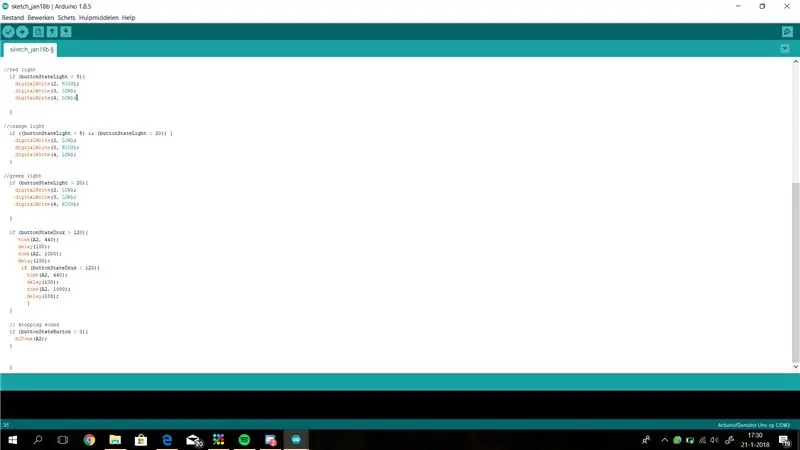
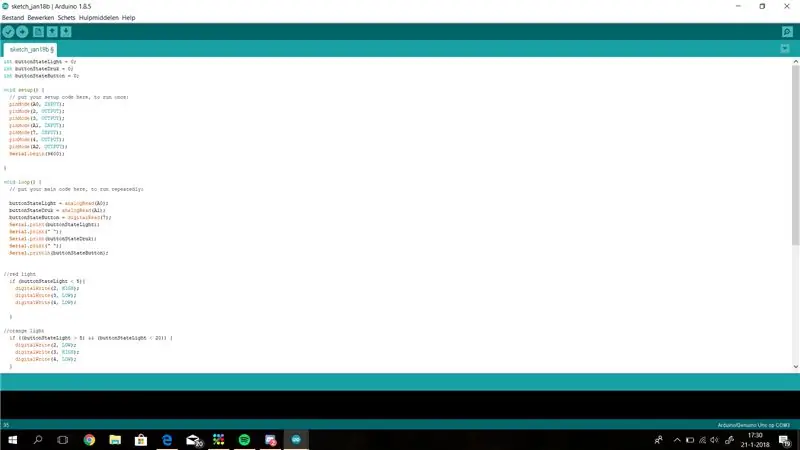
Na obrázkoch vidíte kód, ktorý som použil.
Odporúča:
Medveď BOBBY - Halloweenová dekorácia Arduino: 6 krokov
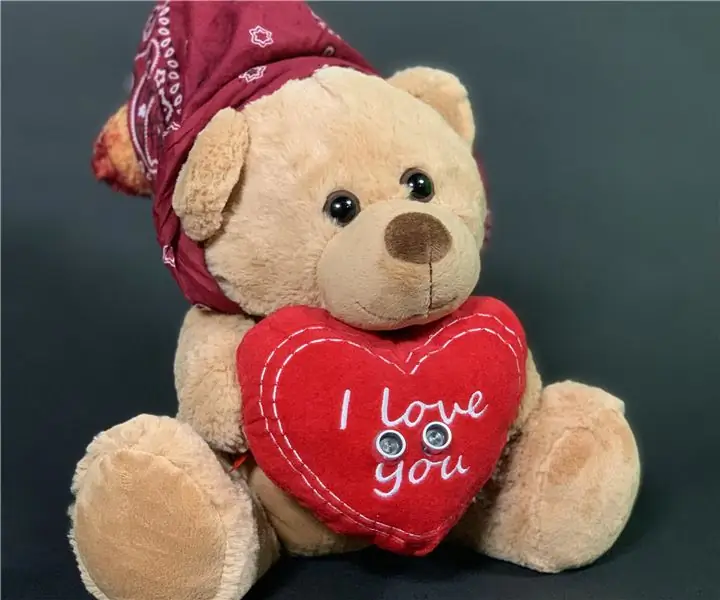
Medveď BOBBY - Halloweenová dekorácia Arduino: Tento projekt je vyrobený s Arduinom a pozostáva zo strašidelného plyšového medvedíka. Tento tajomný malý medveď sa na prvý pohľad môže zdať pekný a roztomilý, ale akonáhle sa k nemu priblížite, hlava sa mu otočí a strana, ktorú začnete vidieť, ukazuje malú medvediu komunikáciu
Počítadlo krokov - mikro: bit: 12 krokov (s obrázkami)

Počítadlo krokov - mikro: bit: Tento projekt bude počítadlom krokov. Na meranie našich krokov použijeme senzor akcelerometra, ktorý je vstavaný v Micro: Bit. Zakaždým, keď sa Micro: Bit zatrasie, pridáme k počtu 2 a zobrazíme ho na obrazovke
Akustická levitácia s Arduino Uno krok za krokom (8 krokov): 8 krokov

Akustická levitácia s Arduino Uno krok za krokom (8 krokov): Ultrazvukové meniče zvuku L298N Dc napájací adaptér ženského adaptéra s mužským DC kolíkom Arduino UNOBreadboard Ako to funguje: Najprv nahráte kód do Arduino Uno (je to mikrokontrolér vybavený digitálnym a analógové porty na prevod kódu (C ++)
Ako dosiahnuť, aby bol váš desktop GNOME ešte chladnejší: 5 krokov

Ako urobiť svoj stolný počítač GNOME ešte chladnejším: Toto je môj prvý pokyn, preto buďte láskaví. GNOME je už veľmi cool a má skvelé funkcie, ale je možné pridať niekoľko ďalších skvelých viac alebo menej užitočných funkcií. Chcem vám ukázať, ako môžete: 1. Akcie Nautilus pridať na akcie, ako
Ako nastaviť GNOME Docky: 5 krokov
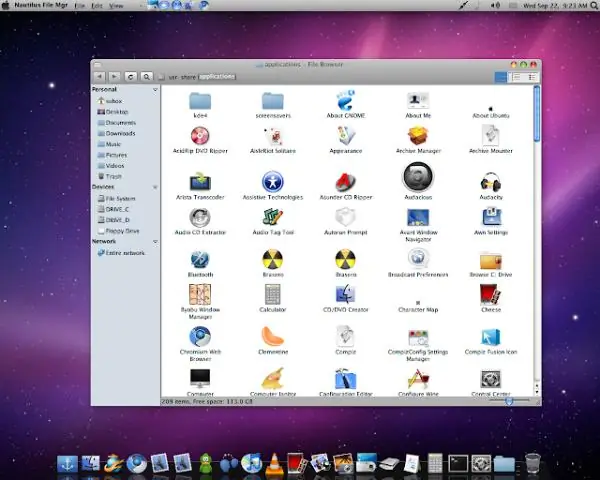
Ako nastaviť GNOME Docky: V tomto návode sa naučíte, ako nastaviť neslávne známy Gnome Docky, nástroj, ktorý nie je na rozdiel od panela s ikonami pre Mac OS X. Tento návod ho nastaví pre Ubuntu, bezplatný linux OS, ale je možné vykonávať aj v iných distribúciách Linuxu
